這些你可能不知道的隱藏 iPhone 手勢
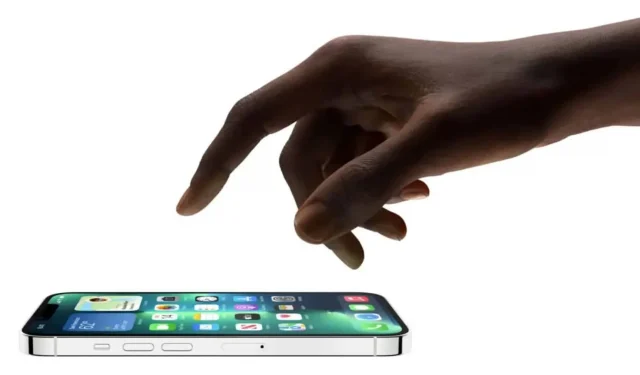
蘋果iPhone有大量的手勢。有些是眾所周知的,有些則不太為人所知。其中一些非常實用。推介會。
您還記得當您驚訝地發現在 iPhone 上可以通過按住空格鍵來移動光標嗎?還有許多其他隱藏的鍵盤快捷鍵,其中一些顯然比其他快捷鍵更有用,但所有這些都值得嘗試,因為它們可以成為您最喜歡的鍵盤快捷鍵。
觸摸設備背面
從 iOS 14 開始,您可以輕按兩次或三次 iPhone 背面來執行操作。而且這個動作是完全可定制的。例如,您可以雙擊控制中心並雙擊設備背面的照片。
要設置此功能,請轉至“設置”>“輔助功能”>“觸摸”,然後點擊“返回”。
輕鬆訪問應用程序
如果您在訪問 iPhone 屏幕的上半部分時遇到問題,可以通過“輕鬆訪問”讓您的生活變得更輕鬆。這樣您就可以向下滑動以使屏幕的上半部分與下半部分匹配,從而使您的手指可以輕鬆訪問。要激活它,請轉到“設置”>“輔助功能”>“觸摸”>“輕鬆訪問”。
如果您的 iPhone 有“主頁”按鈕,則“輕鬆訪問”已啟用。只需雙擊它(無需單擊)即可享受它。
三指剪切、複製、粘貼
您可能已經知道如何突出顯示一個單詞(雙擊)或整個文本塊(三次點擊)。但之後,如果您在顯示複製/剪切/粘貼菜單時遇到問題,請嘗試以下操作:
- 複製:用三個手指向內捏。這將自動複製文本,如果操作成功,您將在屏幕頂部看到“已復制”通知。
- 切:用三指向內捏兩次。
- 插入:用三個手指捏出。
最快的“撤銷”方法
如果您不小心輸入了某些內容或執行了想要撤消的操作,您可以用力握住 iPhone 並搖晃幾次以撤消文本或操作。如果您擔心手機掉落,也可以用三指向左滑動。同樣的操作。
同樣,要重做操作,您可以用三個手指向右滑動。
用兩根手指滑動即可選擇消息
如果您想在“消息”應用程序中選擇多個對話,只需將兩根手指放在屏幕上,然後向上或向下滑動即可選擇多條消息。它也適用於其他 Apple 應用程序,例如“便箋”或“提醒”。這可能適用於 Telegram 等其他應用程序,但您需要在開始滑動之前選擇“選擇消息”。
拖動多個項目
如果您的 iPhone 運行的是 iOS 15,您可以選擇多條短信以快速將它們拖到新筆記中。
滑動返回或搜索
另一個有用的隱藏手勢,可以讓您快速返回到上一頁。您可以從屏幕左側向右滑動以返回。它適用於 Safari、設置和許多應用程序。
您還可以從 iPhone 主屏幕或鎖定屏幕上的空白區域向下滑動以調出 Spotlight,以便您搜索應用、應用內內容等。例如,如果您的 iPhone 上安裝了很多應用程序,Spotlight 搜索可以輕鬆查找。



發佈留言